Windows houdt een lijstje bij van netwerken waarmee je computer verbinding heeft gemaakt, op te vragen via het instellingenvenster (via Netwerk en internet, Wi-Fi- en Bekende netwerken beheren).
Dennis Gandasoebrata
Heb je echter behoefte aan meer inzicht in de netwerkgeschiedenis, dan kun je terecht bij WifiHistoryView. Dit gratis programma geeft je een uitgebreider overzicht van alle keren dat de computer verbinding heeft gemaakt met een draadloos netwerk.
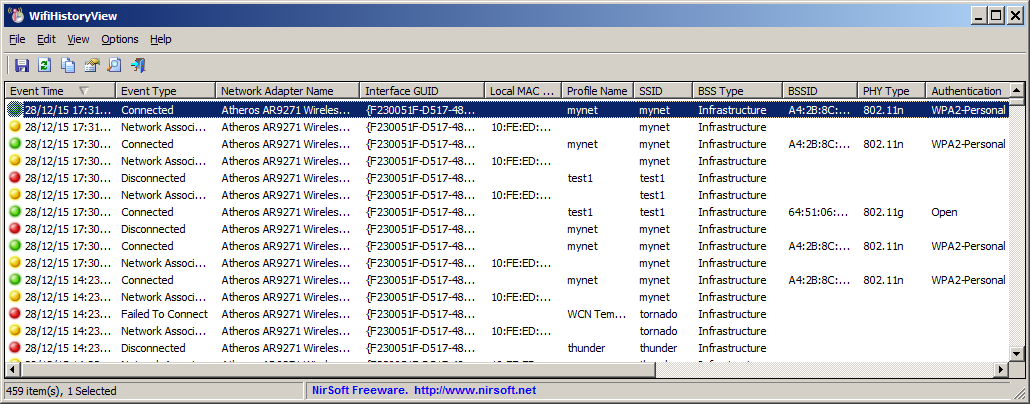
Het hoofdvenster bestaat uit een aantal kolommen, waarin wordt aangegeven op welk tijdstip verbinding werd gelegd, of de verbinding geslaagd is en welke netwerkkaart hiervoor is gebruikt. Verder worden meerdere tabellen getoond met aanvullende informatie, zoals de naam van het draadloze toegangspunt en het type draadloze verbinding (bijvoorbeeld 802.11n). In de praktijk kan de lijst aardig lang worden, iets dat het overzicht niet ten goede komt. De filterfunctie komt dan ook goed van pas. Verwacht niet te veel tekst en uitleg bij elke optie; het programma is duidelijk primair bedoeld voor gebruikers met de nodige netwerkkennis.
Product: WifiHistoryView (www.nirsoft.net/utils/wifi_history_view.html)

Prijs: gratis / Pro: vanaf $ 29,-
Pluspunten:
* Werkt op alle versies van Windows, vanaf Vista
* Filterfunctie
* Kolommen naar eigen inzicht in te richten
